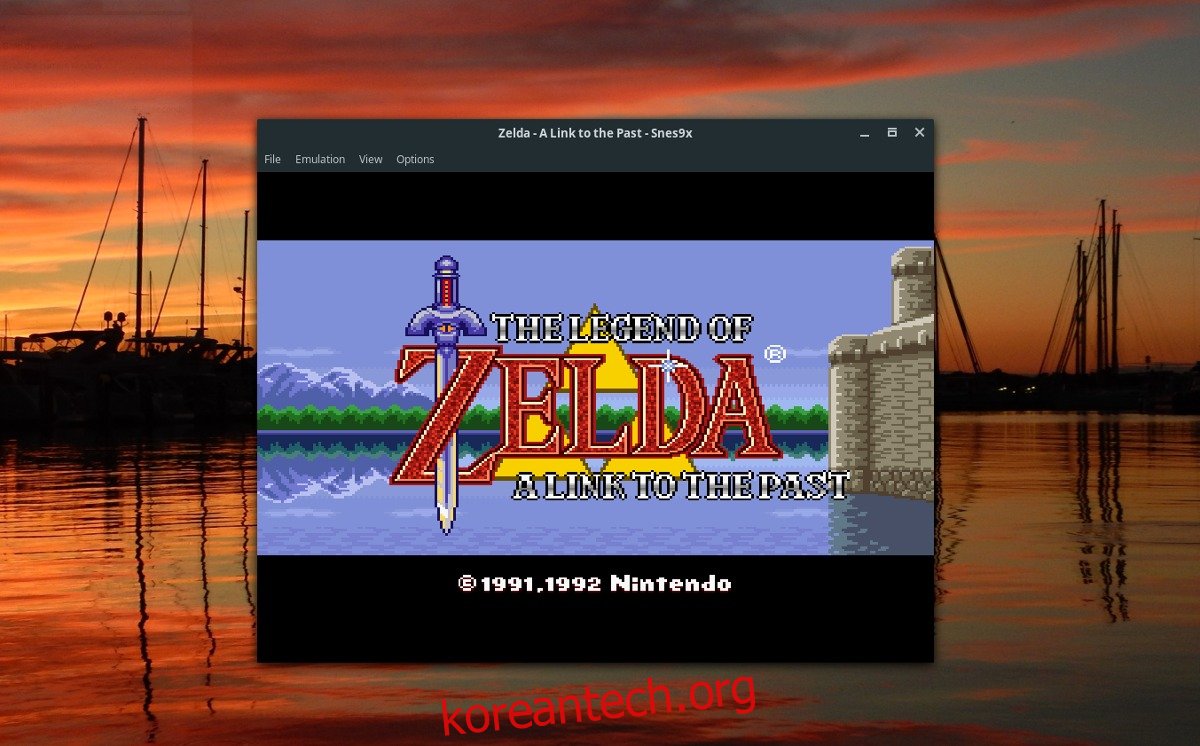에뮬레이션은 비디오 게임 팬이 비디오 게임 콘솔의 오래된 게임, 특히 더 이상 생산되지 않는 게임을 연구하고 즐기는 데 사용할 수 있는 훌륭한 기술입니다. 특히 Linux 플랫폼에서 에뮬레이트하는 가장 인기 있는 콘솔 중 하나는 Super Nintendo입니다. Linux에서 Super Nintendo 게임을 플레이하는 경우 SNES 에뮬레이터가 부족하지 않지만 단연 최고이며 플랫폼에서 가장 사용자 친화적인 앱은 Snes9x입니다. 다양한 설정, 저장 상태 지원, 렌더링 옵션, 게임 패드 등의 GUI를 사용하기 쉽습니다.
참고: wdzwdz는 SNES용 ROM 파일의 불법 다운로드 또는 배포를 권장하거나 용인하지 않습니다. SNES9x를 설치하기로 선택한 경우 합법적으로 PC에 백업한 자신의 게임 ROM을 사용하십시오.
목차
Flatpak을 통한 Ubuntu, Debian 및 기타 Linux
일반적으로 Ubuntu와 Debian 패키지 기반이 일반적으로 Linux 소프트웨어 개발자들로부터 가장 많은 관심을 받고 있다는 사실에도 불구하고 현재 이러한 인기 있는 배포판에 패키지된 Snes9x 버전은 없습니다. Ubuntu에 사용할 수 있는 PPA가 없으며 이것이 변경될 것이라는 징후는 없습니다. 게다가 추가할 수 있는 독립형 데비안 소프트웨어 리포지토리도 없고 누구나 찾아볼 수 있는 DEB 패키지 파일도 없습니다.
현대적인 범용 Linux 패키지 형식 이전에는 이것이 실제 문제가 될 것입니다. 하지만 요즘에는 Snes9x 팬이 운영 체제에 의존하지 않고도 쉽게 설치할 수 있습니다. 이는 Ubuntu 및 Debian 사용자(Flatpak을 실행할 수 있는 모든 Linux 배포판 포함)도 이 멋진 에뮬레이터를 즐길 수 있음을 의미합니다!
참고: 다음 지침은 계속하기 전에 Flatpak을 설정해야 합니다.
먼저 Flatpak 설정에 Flathub 저장소를 추가합니다. 이것은 필수는 아니지만 Linux 배포에 더 많은 소프트웨어 소스를 추가합니다. Gnome 소프트웨어(및 다른 곳)에서 앱을 보는 대신 거기에 있는 모든 앱도 볼 수 있습니다.
sudo flatpak remote-add --if-not-exists flathub https://flathub.org/repo/flathub.flatpakrepo
Flathub가 있으면 Snes9x 패키지를 다운로드하여 로컬에 저장할 수 있습니다. 분명히 하자면 URL을 통해 원격으로 패키지를 설치할 수 있지만 파일을 다운로드하는 것이 좋습니다. 이렇게 하면 나중에 저장하거나 여러 컴퓨터에 설치할 수 있습니다.
wget https://flathub.org/repo/appstream/com.snes9x.Snes9x.flatpakref
CD 명령을 사용하여 다운로드 디렉토리로 이동합니다.
cd ~/Downloads
다운로드 폴더 안에 Snes9x 패키지를 설치합니다.
sudo flatpak install com.snes9x.Snes9x.flatpakref
명령이 완료되면 Snes9x를 사용할 준비가 됩니다. 일부 데스크탑 환경에서는 로그아웃했다가 다시 로그인할 때까지 프로그램 바로 가기가 표시되지 않는다는 점을 이해하십시오.
아치 리눅스
sudo pacman -S snes9x-gtk
페도라
Fedora Linux PC에 Snes9x를 즉시 설치할 수 없습니다. Fedora는 무료가 아닌 프로그램을 배포하지 않습니다. 대신 Snes9x는 무료가 아닌 타사 RPM 저장소를 통해 Fedora에 설치할 수 있습니다. 작동시키려면 다음 단계를 따르세요.
먼저 RPM Fusion 웹사이트로 이동하여 Fedora 버전을 선택합니다. 이 기사를 작성하는 현재 Fedora 24-27 및 Fedora Rawhide가 지원됩니다.
다운로드 링크를 클릭하여 무료가 아닌 RPM을 다운로드하고 PC에 다운로드하십시오. 다운로드가 완료되면 터미널을 열고 CD 명령을 사용하여 다운로드 폴더로 들어갑니다.
cd ~/Downloads
Downloads 폴더 안에 있으면 RPM Fusion 패키지를 설치하여 시스템에서 non-free repo를 활성화하십시오.
sudo dnf install rpmfusion-nonfree-release-*.noarch.rpm
이제 Snes9x를 설치합니다.
sudo dnf install snes9x-gtk
오픈수세
이 SNES 에뮬레이터를 자신의 운영 체제에서 작동시키려는 SUSE 팬은 프로그램이 OpenSUSE Build Service에 있기 때문에 아무 것도 소란할 필요가 없습니다. 설치하려면 이 페이지로 이동, 운영 체제 버전을 선택하고 “1-Click install” 버튼을 클릭하면 모든 것이 작동합니다.
Snes9x로 게임하기
Snes9x로 게임을 하는 것은 앱에 ROM을 로드하는 것으로 시작됩니다. 그렇게 하려면 ROM을 가져와 PC에 넣습니다. 거기에서 Linux PC에서 Snes9x를 열고 “파일”을 클릭합니다. 이 메뉴에서 “ROM 이미지 열기”를 찾아 클릭합니다. 열리는 파일 브라우저를 사용하여 컴퓨터에서 ROM 파일을 찾아 “열기”를 선택합니다.
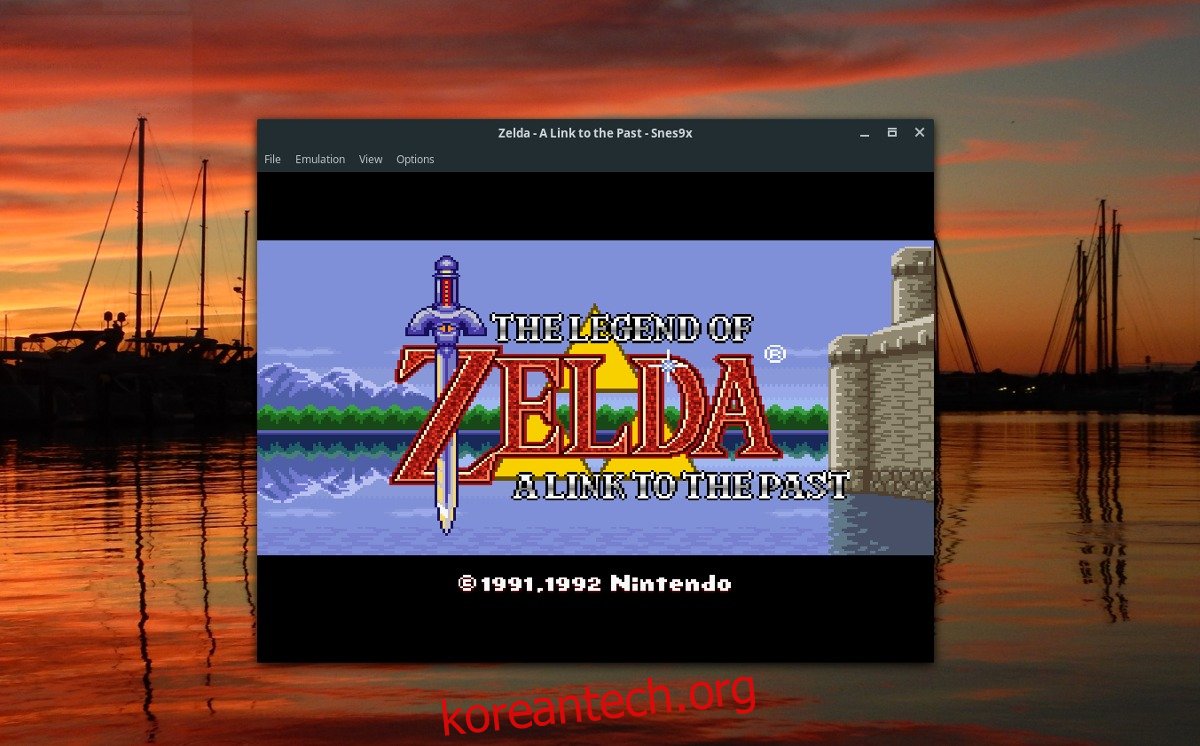
일단 열리면 Snes9x는 즉시 ROM을 로드합니다.
참고: 에뮬레이터를 전체 화면 모드로 설정하려면 “보기” 메뉴를 클릭한 다음 “전체 화면”을 선택하십시오. 키보드에서 ESC를 눌러 그대로 둡니다.
게임패드
Snes9x 앱은 게임 패드를 지원합니다. 드라이버가 필요하지 않습니다. 좋아하는 게임 컨트롤러를 연결하기만 하면 이미 Linux에서 작동하는 한 에뮬레이터에서도 작동합니다.
에뮬레이터에서 컨트롤러로 컨트롤을 할당하려면 “옵션”을 찾아 클릭한 다음 “기본 설정”을 선택합니다.
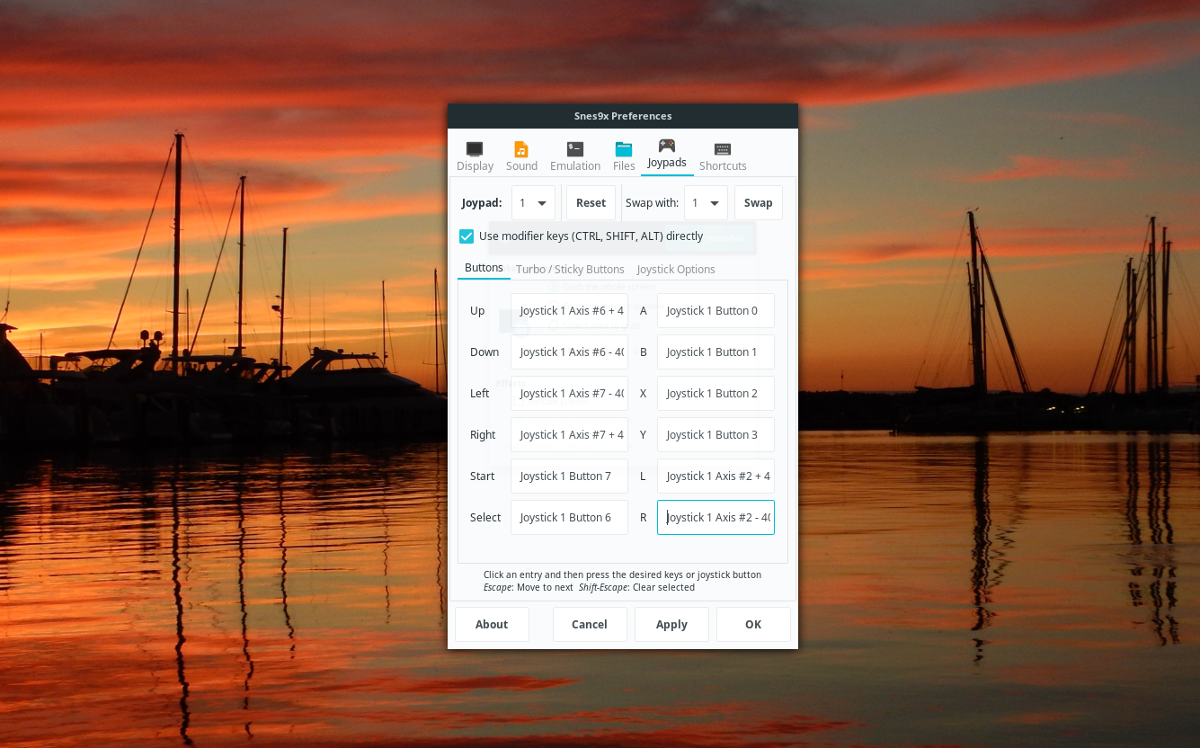
환경 설정 영역에서 컨트롤러를 구성하려면 옆에 “Joypads”가 있는 컨트롤러 아이콘을 클릭하십시오. 메뉴에서 “UP”을 마우스로 클릭한 후 컨트롤러에서 “UP”을 원하는 버튼을 누릅니다.
여기에서 SNes9x는 각 컨트롤을 하나씩 할당하도록 합니다. 완료되면 “적용”을 클릭하십시오.
가메아 구하기
게임을 저장해야 합니까? 에뮬레이터에서 수행하는 방법은 다음과 같습니다. 먼저 ESC 키를 눌러 전체 화면 모드(사용 중인 경우)를 종료합니다. 그런 다음 “파일”을 클릭한 다음 “상태 저장”을 선택합니다. 게임을 저장할 슬롯을 선택하세요.
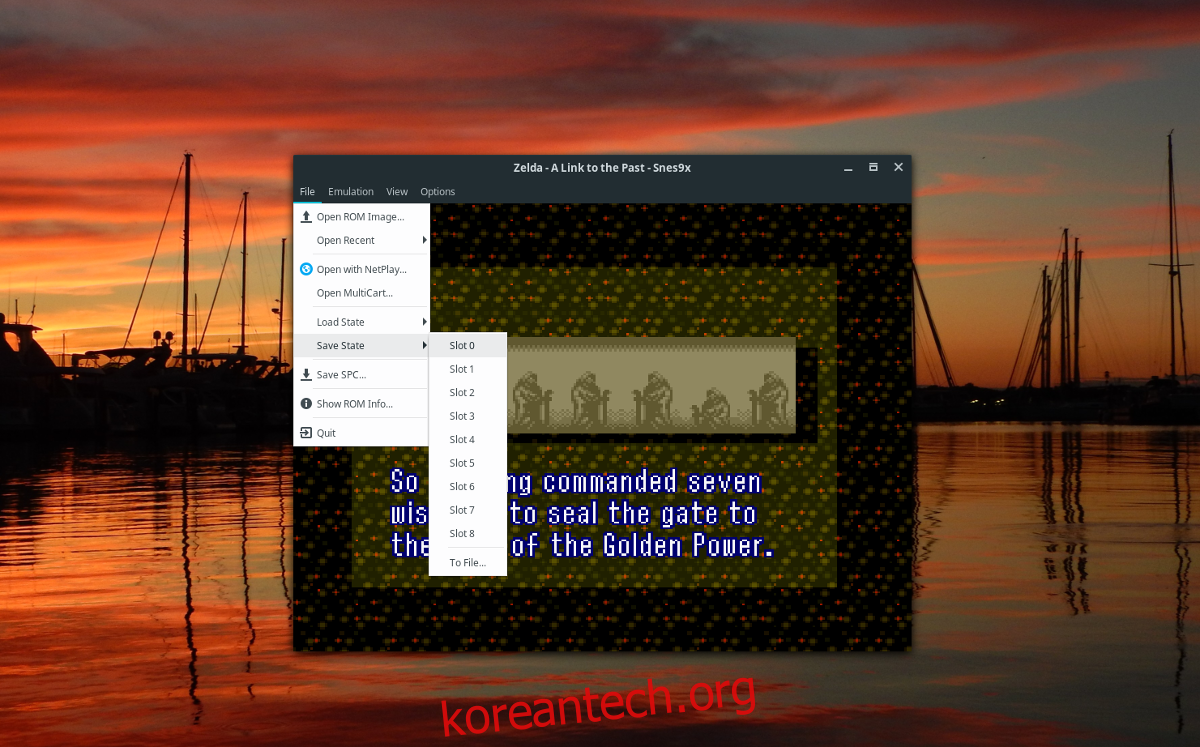
상태를 로드하려면 “상태 저장” 대신 “상태 로드”를 선택하는 것을 제외하고 동일한 프로세스를 반복합니다.